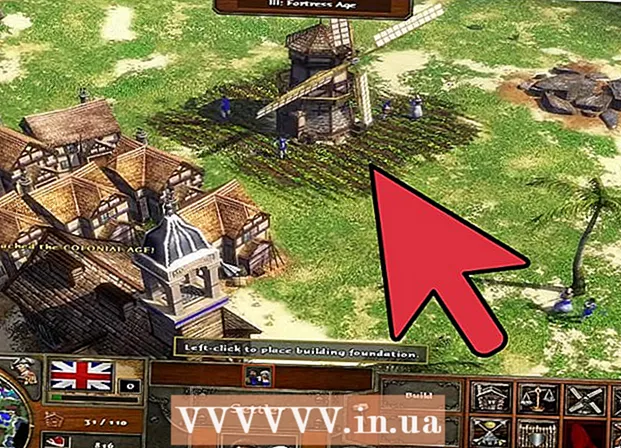Autorius:
Florence Bailey
Kūrybos Data:
27 Kovas 2021
Atnaujinimo Data:
1 Liepos Mėn 2024

Turinys
- Žingsniai
- 1 būdas iš 3: pašalinkite įprastas „Gmail“ problemas
- 2 būdas iš 3: „Gmail“ palaikymo centro naudojimas
- 3 metodas iš 3: pranešimų apie klaidas sistemoje „Gmail“
- Patarimai
- Įspėjimai
Šiame straipsnyje bus parodyta, kaip naudotis „Google Gmail“ palaikymo centru ir kaip „Google“ pranešti apie „Gmail“ problemas.
Žingsniai
1 būdas iš 3: pašalinkite įprastas „Gmail“ problemas
 1 Pakeiskite arba iš naujo nustatykite „Gmail“ slaptažodį. Viena iš dažniausiai pasitaikančių priežasčių susisiekti su „Google“ ar „Gmail“ yra iš naujo nustatyti pamirštą „Gmail“ slaptažodį. Galite iš naujo nustatyti slaptažodį „Gmail“ paskyroje (tik darbalaukyje).
1 Pakeiskite arba iš naujo nustatykite „Gmail“ slaptažodį. Viena iš dažniausiai pasitaikančių priežasčių susisiekti su „Google“ ar „Gmail“ yra iš naujo nustatyti pamirštą „Gmail“ slaptažodį. Galite iš naujo nustatyti slaptažodį „Gmail“ paskyroje (tik darbalaukyje). - Jei žinote slaptažodį ir tiesiog norite jį pakeisti, galite tai padaryti tiek kompiuteryje, tiek mobiliajame įrenginyje.
Deja, neįmanoma tiesiogiai susisiekti su „Google“. Negalite skambinti ar siųsti el. Pašto „Gmail“ palaikymo tarnybai, nes „Google“ neskelbia telefono numerių ir el. Pašto adresų. Tačiau galite naudotis „Google“ palaikymo centru ir pabandyti išspręsti iškilusią problemą.
 2 Išmokite naudotis „Gmail“. Padarykite tai, jei nesate susipažinę su „Gmail“ ar nauja jos sąsaja.
2 Išmokite naudotis „Gmail“. Padarykite tai, jei nesate susipažinę su „Gmail“ ar nauja jos sąsaja.  3 Blokuoti nepageidaujamų siuntėjų el. Laiškus. Norėdami tai padaryti, užblokuokite tokių siuntėjų el. Pašto adresus.
3 Blokuoti nepageidaujamų siuntėjų el. Laiškus. Norėdami tai padaryti, užblokuokite tokių siuntėjų el. Pašto adresus.  4 Nepageidaujamus el. Laiškus pažymėkite kaip šlamštą. Jei gaunate nepageidaujamus el. Laiškus, pažymėkite juos kaip šlamštą, kad ateityje „Gmail“ nedelsdama tokius laiškus išsiųstų į jūsų šlamšto aplanką.
4 Nepageidaujamus el. Laiškus pažymėkite kaip šlamštą. Jei gaunate nepageidaujamus el. Laiškus, pažymėkite juos kaip šlamštą, kad ateityje „Gmail“ nedelsdama tokius laiškus išsiųstų į jūsų šlamšto aplanką.  5 Pridėkite kontaktus prie „Gmail“ paskyros. Norėdami tai padaryti, naudokite programą „Contacts“, esančią aplanke „Inbox“.
5 Pridėkite kontaktus prie „Gmail“ paskyros. Norėdami tai padaryti, naudokite programą „Contacts“, esančią aplanke „Inbox“.  6 Atkurti ištrintus laiškus. Jei ieškote el. Laiško, kurį netyčia ištrynėte per pastarąsias 30 dienų, pašalinkite jį iš šiukšliadėžės.
6 Atkurti ištrintus laiškus. Jei ieškote el. Laiško, kurį netyčia ištrynėte per pastarąsias 30 dienų, pašalinkite jį iš šiukšliadėžės. - Taip pat galite patikrinti archyvuoto pašto aplanką. Norėdami tai padaryti, kairėje „Gmail“ gautųjų pusėje spustelėkite Visi el. Laiškai - gali tekti spustelėti Daugiau ir slinkti žemyn, kad surastumėte šią parinktį.
 7 Atnaujinkite „Gmail“ programą. Jei „Gmail“ programa mobiliesiems yra pasenusi, gali kilti problemų sinchronizuojant el. Paštą ir prisijungiant. Norėdami atnaujinti šią programą:
7 Atnaujinkite „Gmail“ programą. Jei „Gmail“ programa mobiliesiems yra pasenusi, gali kilti problemų sinchronizuojant el. Paštą ir prisijungiant. Norėdami atnaujinti šią programą: - „iPhone“ - atidarykite „App Store“
 , spustelėkite „Atnaujinimai“, tada „Atnaujinti“, esančią „Gmail“ programos dešinėje.
, spustelėkite „Atnaujinimai“, tada „Atnaujinti“, esančią „Gmail“ programos dešinėje. - „Android“ - atidarykite „Play“ parduotuvę
 , paspauskite ☰, palieskite „Mano programos ir žaidimai“, tada „Gmail“ programos dešinėje palieskite „Atnaujinti“.
, paspauskite ☰, palieskite „Mano programos ir žaidimai“, tada „Gmail“ programos dešinėje palieskite „Atnaujinti“.
- „iPhone“ - atidarykite „App Store“
2 būdas iš 3: „Gmail“ palaikymo centro naudojimas
 1 Atidarykite „Gmail“ pagalbos puslapį. Kompiuterio žiniatinklio naršyklėje eikite į https://support.google.com/mail/.
1 Atidarykite „Gmail“ pagalbos puslapį. Kompiuterio žiniatinklio naršyklėje eikite į https://support.google.com/mail/.  2 Pasirinkite temos kategoriją. Pasirinkite vieną iš kategorijų po paieškos juosta žmogaus puslapyje. Kategorija išsiplečia ir ekrane rodomas susijusių temų sąrašas.
2 Pasirinkite temos kategoriją. Pasirinkite vieną iš kategorijų po paieškos juosta žmogaus puslapyje. Kategorija išsiplečia ir ekrane rodomas susijusių temų sąrašas. - Taip pat galite rasti temą. Norėdami tai padaryti, spustelėkite paieškos juostą puslapio viršuje, įveskite žodį ar frazę, apibūdinančią jūsų problemą, ir atidarytame meniu pasirinkite atitinkamą temą.
- Jei nesate tikri, nuo ko pradėti, pirmiausia peržiūrėkite populiarių straipsnių kategoriją.
 3 Pasirinkite temą. Spustelėkite norimos temos pavadinimą pasirinktoje kategorijoje.
3 Pasirinkite temą. Spustelėkite norimos temos pavadinimą pasirinktoje kategorijoje.  4 Atidarykite pagalbos straipsnį. Spustelėkite vieną iš nuorodų po temos antrašte. Bus atidarytas puslapis su straipsniu.
4 Atidarykite pagalbos straipsnį. Spustelėkite vieną iš nuorodų po temos antrašte. Bus atidarytas puslapis su straipsniu.  5 Jei reikia, užpildykite formą. Kai kuriuose pagalbos straipsniuose reikalaujama įvesti informaciją arba pasirinkti problemos tipą; šiuo atveju tiesiog vykdykite ekrane pateikiamas instrukcijas.
5 Jei reikia, užpildykite formą. Kai kuriuose pagalbos straipsniuose reikalaujama įvesti informaciją arba pasirinkti problemos tipą; šiuo atveju tiesiog vykdykite ekrane pateikiamas instrukcijas.  6 Perskaitykite visą pagalbos straipsnį. Pirmiausia perskaitykite straipsnį iki galo, o tada atlikite veiksmus, kaip aprašyta straipsnyje.
6 Perskaitykite visą pagalbos straipsnį. Pirmiausia perskaitykite straipsnį iki galo, o tada atlikite veiksmus, kaip aprašyta straipsnyje.  7 Vykdykite pagalbos straipsnyje pateiktas instrukcijas. Galbūt taip išspręsite „Gmail“ problemą; jei ne, grįžkite į „Gmail“ žiniatinklio puslapį ir pasirinkite kitą kategoriją, temą ir straipsnį, kad pabandytumėte išspręsti problemą kitu metodu.
7 Vykdykite pagalbos straipsnyje pateiktas instrukcijas. Galbūt taip išspręsite „Gmail“ problemą; jei ne, grįžkite į „Gmail“ žiniatinklio puslapį ir pasirinkite kitą kategoriją, temą ir straipsnį, kad pabandytumėte išspręsti problemą kitu metodu.
3 metodas iš 3: pranešimų apie klaidas sistemoje „Gmail“
 1 Atidarykite „Gmail“. Kompiuterio žiniatinklio naršyklėje eikite į https://www.gmail.com/. Jūsų „Gmail“ gautieji bus atidaryti, jei būsite prisijungę prie „Google“ paskyros naršyklėje.
1 Atidarykite „Gmail“. Kompiuterio žiniatinklio naršyklėje eikite į https://www.gmail.com/. Jūsų „Gmail“ gautieji bus atidaryti, jei būsite prisijungę prie „Google“ paskyros naršyklėje. - Jei dar nesate prisijungę, įveskite savo el. Pašto adresą, spustelėkite Pirmyn, įveskite „Gmail“ slaptažodį ir spustelėkite Pirmyn.
- Jei nežinote savo „Gmail“ slaptažodžio, iš naujo nustatykite jį ir prisijunkite naudodami naują slaptažodį.
 2 Eikite į „Gmail“ puslapį su klaida. Jei norite pranešti „Google“ apie konkrečią „Gmail“ gautųjų klaidą, eikite į klaidos puslapį ir įsitikinkite, kad jis rodomas ekrane.
2 Eikite į „Gmail“ puslapį su klaida. Jei norite pranešti „Google“ apie konkrečią „Gmail“ gautųjų klaidą, eikite į klaidos puslapį ir įsitikinkite, kad jis rodomas ekrane. - Jei „Gmail“ nėra klaidos, praleiskite šį veiksmą.
 3 Spustelėkite „Nustatymai“
3 Spustelėkite „Nustatymai“  . Tai yra parinktis viršutiniame dešiniajame „Gmail“ puslapio kampe. Bus atidarytas meniu.
. Tai yra parinktis viršutiniame dešiniajame „Gmail“ puslapio kampe. Bus atidarytas meniu.  4 Spustelėkite Paskelbkite apžvalgą. Tai yra parinktis meniu apačioje. Atsidarys langas su užpildoma forma.
4 Spustelėkite Paskelbkite apžvalgą. Tai yra parinktis meniu apačioje. Atsidarys langas su užpildoma forma.  5 Įveskite savo apžvalgą. Formos viršuje spustelėkite baltą teksto laukelį „Siųsti atsiliepimą“ ir įveskite viską, ką norite pasakyti „Google“.
5 Įveskite savo apžvalgą. Formos viršuje spustelėkite baltą teksto laukelį „Siųsti atsiliepimą“ ir įveskite viską, ką norite pasakyti „Google“.  6 Pasirinkite ekrano kopijos sritį. Spustelėkite ekrano kopiją po teksto laukeliu, tada laikykite nuspaudę pelės mygtuką ir vilkite virš norimos pasirinkti srities. Spustelėkite „Baigti“, kad išsaugotumėte ekrano kopiją.
6 Pasirinkite ekrano kopijos sritį. Spustelėkite ekrano kopiją po teksto laukeliu, tada laikykite nuspaudę pelės mygtuką ir vilkite virš norimos pasirinkti srities. Spustelėkite „Baigti“, kad išsaugotumėte ekrano kopiją. - Jei nepranešate apie tikrąją „Gmail“ klaidą, panaikinkite žymės langelio „Pridėti ekrano kopiją“ žymėjimą.
 7 Spustelėkite siųsti. Tai mygtukas formos apačioje. „Gmail“ palaikymo tarnybai bus išsiųstas klaidos pranešimas.
7 Spustelėkite siųsti. Tai mygtukas formos apačioje. „Gmail“ palaikymo tarnybai bus išsiųstas klaidos pranešimas.
Patarimai
- Beveik bet kokios problemos sprendimą galite rasti „Gmail“ pagalbos puslapyje.
- Taip pat galite atidaryti „Gmail“ pagalbos forumą, kad rastumėte „Gmail“ naudotojų problemų sprendimus.
Įspėjimai
- Negalėsite skambinti ar rašyti „Gmail“ palaikymo tarnybai; bet koks telefono numeris ar el. pašto adresas, tariamai priklausantis „Gmail“ palaikymo tarnybai, yra apgaulingas.